Инструкция по замене программного обеспечения в системах серий лантастИКа -3Speed и -2Speed, производимых на аппаратной платформе -3Speed. Версия по: Firmware 03. 03
| Вид материала | Инструкция |
СодержаниеОптические ТелеСистемы не несут никакой ответственности за неудачную смену программного обеспечения в устройствах по любым причи 2.2. Вариант программирования вручную. 3. Настройка системы. |
- Программа обучения «Разработчик программного обеспечения на платформе Java», 53.26kb.
- Разработка автоматизированной системы мониторинга аппаратного и программного обеспечения, 20.06kb.
- Рабочей программы дисциплины Микроконтроллеры и микропроцессоры в системах управления, 19.08kb.
- Метрология и качество программного обеспечения, 39.54kb.
- Классификация программного обеспечения ЭВМ, 293.22kb.
- Классификация программного обеспечения, 77.32kb.
- Учебно-методический комплекс дисциплины разработка и стандартизация программных средств, 362.73kb.
- Структура программного обеспечения, 39.47kb.
- Рабочая программа учебной дисциплины (модуля) case-средства проектирования программного, 143.56kb.
- И. Ф. Бабалова московский инженерно-физический институт (государственный университет), 39.62kb.
 | Общество с ограниченной ответственностью «Оптические ТелеСистемы» (ООО «ОТС») Петергофское ш., д.73, Санкт-Петербург, 198206 Тел. /Факс (812) 448-58-84 E-mail: mail@optica.ru; ссылка скрыта |
Инструкция
по замене программного обеспечения в системах серий ЛАНтастИКа -3Speed и -2Speed, производимых на аппаратной платформе -3Speed.
Версия ПО: Firmware 2.03.03.
ВНИМАНИЕ!!!
В случае отключения питания на этапе смены программного обеспечения,
программное обеспечение устройств может быть повреждено!
Если в Вашей сети существуют дополнительные программы и/или аппаратные средства автоматического сброса устройств по питанию, до начала этапа программирования их необходимо отключить!
Если резервного канала для подключения к удаленному устройству системы нет, рекомендуем на время осуществления смены программного обеспечения обеспечить присутствие специалиста, способного произвести аварийное восстановление устройства.
Оптические ТелеСистемы не несут никакой ответственности за неудачную смену программного обеспечения в устройствах по любым причинам.
Восстановление работоспособности устройства при неудачной смене в нем программного обеспечения осуществляется в сервисном центре Оптических ТелеСистем и не является гарантийным случаем.
1. Смену ПО производить в ручном 100Мбитном режиме системы и наличии качественной связи в канале. (команда «S100»).
2. Программирование.
2.1. Вариант программирования с помощью командного файла.
ВНИМАНИЕ!!!
Командный файл AUpload_Firmware.bat выполняет полное обновление
систем с установленной версией 1.18 и выше.
Для более ранних версий можно только скопировать файл на устройства
2.1.1. В файле AUpload_Firmware.bat задайте IP-адреса устройств, соответствующих Вашей текущей конфигурации сети. В приводимых ниже примерах за адрес локального устройства принят 192.168.0.100, за адрес удаленного 192.168.0.101.
- для программирования двух устройств одновременно
@SET IP_LOCAL=192.168.0.100
@SET IP_REMOTE=192.168.0.101
- для программирования только устройства 192.168.0.100 (или 192.168.0.101)
@SET IP_LOCAL=192.168.0.100 (или 192.168.0.101)
@SET IP_REMOTE=
2.1.2. Запустите файл AUpload_Firmware.bat
Если все прошло успешно, запустятся новые сессии Telnet
Командный файл приостановит свое выполнение.
2.1.3. Подключитесь к системе через telnet сессию и проверьте загрузку версий
(меню «ver»)
Если в поле «ИМЯ ФАЙЛА» появится вместо «LAN3S.yraw» «Y:<название соответствующего устройства>», то необходимо повторить прошивку системы заново.
ВНИМАНИЕ!!!
Обязательно зайдите в сессии telnet, т.к. если в течение 5 минут никто не войдет в telnet сессию, система загрузит предыдущую версию программного обеспечения из резервной теневой копии устройства.
2.1.4. Проверьте функциональность устройств
2.1.5. Продолжите выполнение командного файла
Если все прошло успешно, в сессиях Telnet выводится сообщение
>CopyToFactoryOk
ПРИМЕЧАНИЕ.
При обновлении теневой области, настройки системы не изменяться.
2.2. Вариант программирования вручную.
Обновление прошивки через HTTP:
2.2.1. Зайти в меню «загрузка обновлений»
2.2.2. Выберите файл для обновления ПО (например: Lan3S-V2.00.03.yraw).
ВНИМАНИЕ!!!
По очереди, выполните программирование сначала удаленного устройства,
а затем локального устройства!
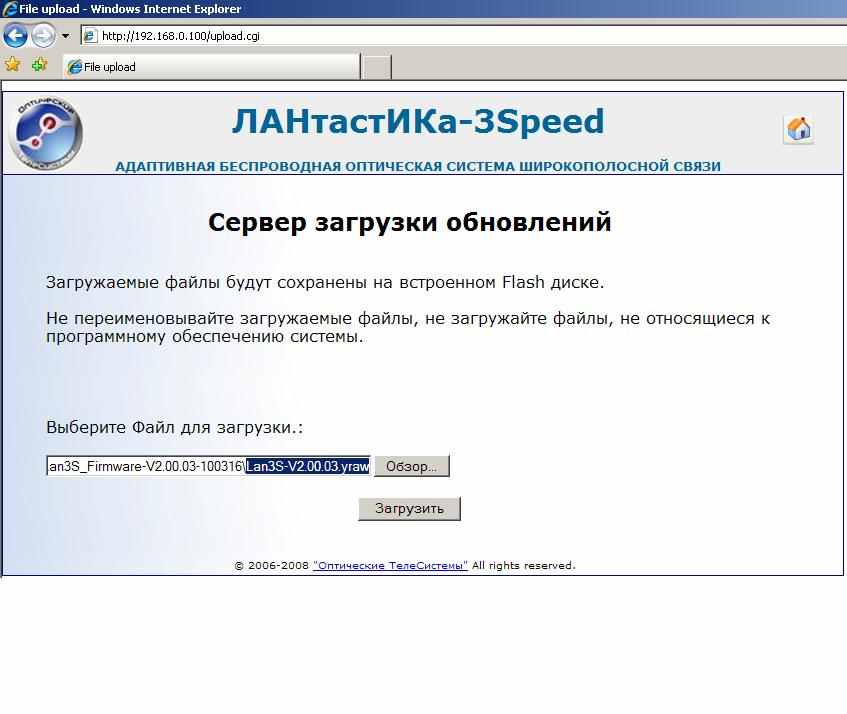
2.2.3. Нажмите кнопку «загрузить». Дождитесь окончания загрузки файла.
2.2.4. Зайти в меню «Список файлов».
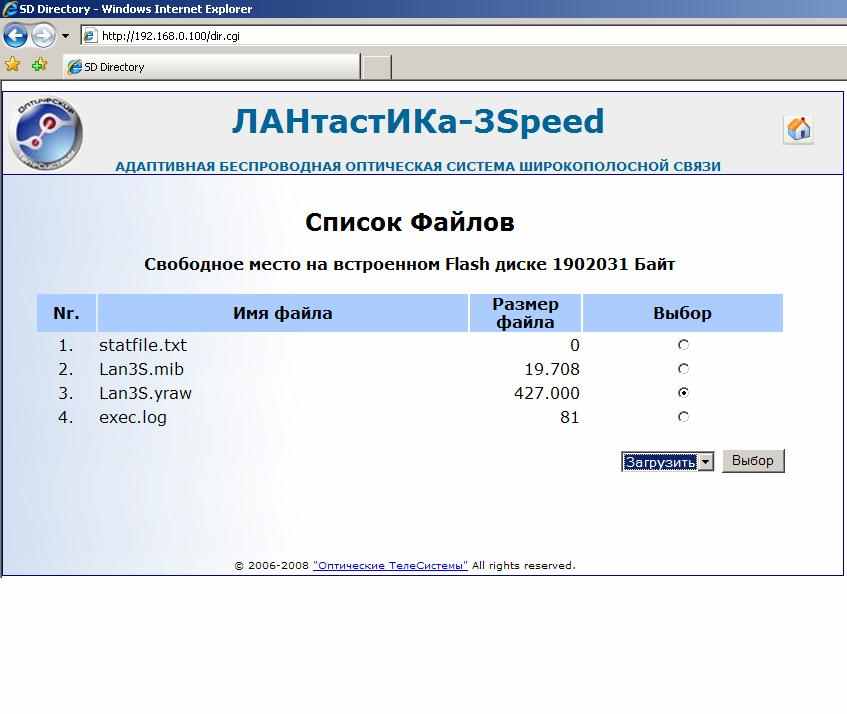
2.2.5. Выберите загруженный файл firmware (например: Lan3S-V2.00.03.yraw).
2.2.6. Выберите действие «Загрузить», после чего нажать кнопку «Выбор».
2.2.7. Дождитесь окончания прошивки и перезагрузки системы.
2.2.8. Подключитесь к системе через telnet сессию и проверьте загрузку версий
(меню «ver»)
Если в поле «ИМЯ ФАЙЛА» появится вместо «LAN3S.yraw» «Y:<название соответствующего устройства>», то необходимо повторить прошивку системы заново.
ВНИМАНИЕ!!!
Обязательно зайдите в сессии telnet, т.к. если в течение 5 минут никто не войдет в telnet сессию, система загрузит предыдущую версию программного обеспечения из резервной теневой копии устройства.
2.2.9. Выполните обновление теневой области
Telnet 192.168.0.100 (или 192.168.0.101):
>FACTORY <имя файла>
например: FACTORY Lan3S.yraw
ПРИМЕЧАНИЕ.
При обновлении теневой области, настройки системы не изменяться.
3. Настройка системы.
При переходе на данную версию с версий 2.00.ХХ, необходимо установить следующие параметры (на двух устройствах):
2.1. В меню «AM» проверить, что установлены значения:
AGC 1
L1000 85
L100 95
L10 100
STPUHI 1
Если это не так, то установите их, как указано выше.
2.2. В меню «AS» проверить, что установлены значения:
LSPDUP 50
Если это не так, то установить его, как указано выше.
2.3. Зайти в меню «RX»:
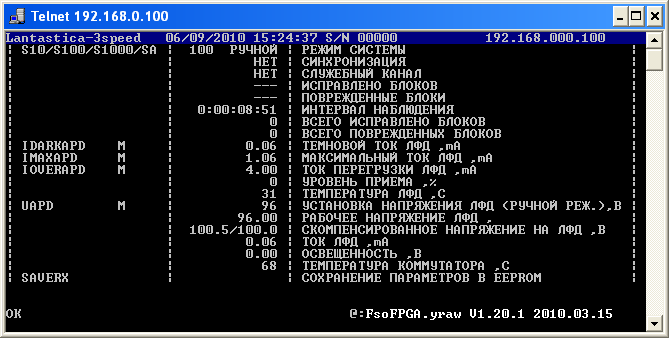
(Находимся в ручном 100М режиме)
2.4. Установите рабочий режим системы:
- АВТОМАТИЧЕСКИЙ:
SA
- РУЧНОЙ:
S10 или S100 или S1000
Примечания
1. Для корректного отображения терминала в консоли Сisco необходимо выполнить команду «terminal telnet transparent».
2. Для корректного отображения терминала в программе Putty необходимо выбрать код страницы «CP866»
